Многие из вас в течение жизни периодически сталкиваются с тем, что приходиться работать за чужими компьютерами или ноутбуками: приходя в гости к друзьям, к родственникам или работая за компьютером на работе. Но не на всех компьютерах установлены программы, которыми вы привыкли пользоваться каждый день или установлены программы с настройками, которые будут весьма для вас непривычны в процессе работы. Для таких целей существуют Portable версии программ (портативные программы), которые не надо устанавливать на компьютер . Как вы уже догадались, что сейчас мы будем разбираться, что такое portable версия программы, а также поговорим о плюсах и минах их использования.
Самое главное, что настройки Portable версии программ хранятся не в реестре, а в самих файлах программ. То есть portable версии программ могут работать в любом месте (например: флешка, Диск D: и т.д.).
Обычно Portable версии распространяются в архивах, чтобы скачивать их без лишних проблем. Но не надо запускать исполняемый файл прямо их архива! Для того, чтобы программа могла полноценно работать, нужно сначала извлечь файлы из архива, а потом уже приступать с ней работать.
Портативные программы в один клик
О том, как разархивировать файлы из архива, читаем .
Программы Portable обычно создаются энтузиастами, которые делают так, чтобы программы не обращались к реестру, а всегда обращались к файлам, которые находятся в одной папке с запускаемым файлом. Первый запуск Portable программы может происходить дольше, чем обычно, так как создаются файлы с настройками в папке, где находится сама программа.
При работе с такими программами могут возникнуть сложности. А именно: если файл (программа) большого размера, например, 200 Mb, то выполнение операций в программе может обрабатываться медленнее, нежели в установленной программе. Желательно скачивать проверенные версии, так как при работе могут появиться ошибки или вовсе выкидывать из программы без сохранения документа, что само собой является очень серьёзной проблемой для пользователя, который работал над этим файлом.
Безопасность и портативные программы
Из выше сказанного, думаю, вам понятно, что такое portable программы и какие плюсы вы получаете. Теперь затронем немаловажный вопрос вашей безопасности при использовании таких программ.
Знайте, что есть злоумышленники, которые хотят заполучить ваш пароль от почты или другие ценности, которые могут принадлежать вам. Скачивать Portable нужно с проверенных источников (в портативные программы, как и в любую программу можно внедрить вирус(ы)). При скачивании Portable программ, проверяйте их антивирусом с актуальными антивирусными базами.
Кто хранит такие программы на флешках, забывают о безопасности программ, ведь подключая флешку к чужому компьютеру, вы можете заразить вирусами не только флешку, но и программы. Для этого храните копии программ на личном компьютере. Теперь при скачивании программ с пометкой Portable, что это за версия, вы знаете.
Скачать портативные программы на русском языке бесплатно для Windows 10 во многих случаях выгоднее, чем скачивать аналогичные программы в обычной версии. Портативные программы никогда не требуют ключа, а значит они бесплатны. Часто, портативные программы являются полными копиями штатных версий, а значит, вы ничего не теряете, решив скачать именно такую версию.
портативные программы
Скачать Portable версии программ
Portable — в переводе «Портативные», это специализированные версии программ, которые не требуют установки. Не все программы можно сделать портативными, но и не всем это нужно. Часто, портативность нужна в ситуациях, когда программой нужно пользоваться на нескольких устройствах сразу, либо вовсе — постоянно менять девайсы. Если это про вас, то вам нужно скачать портативные версии, а не обычные версии . Портативными бывают абсолютно все виды программ для Windows 10:
И это лишь несколько категорий, но портативными вы сможете найти программы любого вида, класса и уровня. Хотя есть такие программы, которым портативность не нужна. Например, или — их нужно устанавливать отдельно на каждый компьютер.
Принцип работы портативных программ прост — вы их скачиваете, затем записываете на флешку, или на любой другой съемный носитель. После этого, вы сможете использовать эти программы на любом компьютере на Windows 10, куда вы подключите этот съемный носитель. Это удобно и экономит массу времени, ведь вы не тратите его на установку. Единственный минус — быстродействие портабл версий программ, иногда проигрывает быстродействию обычных версий. Но бывают случаи, когда такие программы просто незаменимы, как например
Не за что. Ну, начнем с того, что как автор статьи, так и Вы называете эти программы неправильно. Мало того, эти программы неправильно называет почти весь рунет. Все из-за английского слова «portable», превратившегося с чьей-то легкой руки в «портабельный». На самом деле это слово переводится — «портативный». И правильный перевод уже практически отвечает на Ваш второй вопрос.
Ведь портативный — значит переносной, передвижной и т. д. То есть, портативная программа, это та программа, которую можно переносить (на флешке, например) и не нужно устанавливать на компьютер. Если уж объяснять на пальцах, то начать следует с того, что при скачивании какой-либо программы, как правило, на сайте источнике уточняется, является ли программа портативной, или устанавливаемой.
Едем дальше. Обычные (устанавливаемые) программы представляют собой исполняемый файл, запустив который, Вы начинаете установку. Как правило, по умолчанию, программы устанавливаются по пути C:Program FilesXXX, где XXX — папка программы (названная чаще всего именем программы).
Но пользователь при желании может установить программу и в другое, нужное ему место и даже на другой диск (если таковой имеется). И вот в этой папке XXX много разных файлов, благодаря которым программа работает корректно. Так же, устанавливаемые программы еще прописываются в реестре, но это уже другая история (думаю, Вам это не нужно).
А вот портативные программы не нуждаются в установке. Сам исполняемый файл и запускает программу. Этот файл пользователь может поместить в любую удобную ему папку, либо на флешку, чтоб запустить потом на другом компьютере. Хочется отметить так же, что портативные программы бывают разными. Есть такие, которые требуют распаковки, не путать с установкой.
Это касается мощных программ, из ряда Adobe или игр. У портативных программ много преимуществ: они не требуют установки, работают на только-что установленной Windows, все настройки сохраняют в своей базе не затрагивая реестра системы, их можно использовать на любом компьютере под системой Windows, они занимают намного меньше места, чем установочный вариант и в 99% не оставляет после себя следов на ПК. Если Вам хочется определить, является ли программа на Вашем компьютере портативной, или нет, предлагаю воспользоваться таким вариантом: кликаете по ярлыку программы правой кнопкой мыши, в выпадающем меню выбираете «Свойства» и в открывшемся окне выбираете вкладку «Подробно». Если среди появившихся строк есть строка «Путь к папке» с прописанным путем, то программа устанавливаемая, если же такой строки нет, то — портативная. Удачи.
Portable-программы или портативные версии приложений призваны упростить работу пользователя на ПК.
Такой софт позволяет не тратить времени на установку, пользоваться программами даже в операционных системах с максимальными настройками безопасности и пускает поработать в системе, даже если у вас нет административных прав.
Пользуются портативными программами обычно на компьютерах, где установка постороннего софта нежелательна или невозможна (как в целях безопасности как и из-за нехватки места на компьютере).
Общая информация о портативных приложениях
Портативными называются программы, не требующие установки на компьютер и не вносящие в реестр операционной системы каких-либо изменений в процессе работы.
В основном приложения, дистрибутив которых обозначают отметкой portable, обладают такой же функциональностью, что и обычные версии. Иногда разработчики убирают несколько ресурсоёмких возможностей.
Среди преимуществ их использования можно назвать:
- экономию места на жёстком диске. Работать с portable программой можно, даже не перемещая её на компьютер – с того же диска или USB-носителя (и даже со смартфона), на котором она была записана;
- отсутствие появляющегося предупреждения о необходимости запустить приложение только под учётной записью администратора. Большинство обычных приложений требует ввода пароля или наличия соответствующих прав у пользователя. Portable-версии устраняют такую необходимость;

- возможность запуска приложения из любой папки. Таким образом, вы можете поместить все такие портативные программы в одну папку или рассортировать любым удобным способом, не опасаясь, что они перестанут работать.
Кто делает portable-сборки
Изготовлением и распространением сборок портативных приложений, как правило, занимаются энтузиасты, стремящиеся сделать софт удобным не только для себя, но и для других пользователей сети.
Иногда портативную программу можно найти на официальных ресурсах производителей.
Например, Google выпускает портативный браузер Chrome, обновляя его версии с той же частотой, что и для обычного варианта.
У Антивируса Касперского есть официальная портативная версия Curelt, способная проверить систему на вредоносный код без установки на компьютер.

Где найти портативный софт?
Поиски портативных программ и целых подборок следует начинать на сайтах тех же энтузиастов, которые занимаются их созданием:
- один из лучших вариантов – портал LiberKey ;
- неплохую подборку предлагает и сайт Free Soft , где содержатся программы и готовые наборы portable-приложений;
- ещё один достаточно популярный ресурс Portablik , на котором можно найти несколько тысяч портативных версий популярного программного обеспечения;
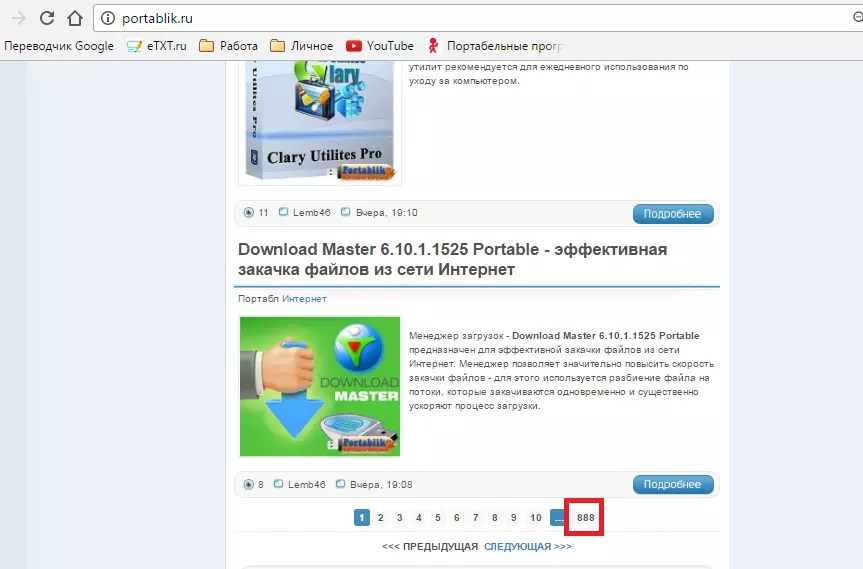
- достаточно приложений и на странице Portable Soft .
Совет : на таких страницах можно найти подборки программ для выполнения практически любой задачи. Однако искать конкретные приложения стоит сначала попробовать на сайтах производителя – так вы предотвратите заражение своего компьютера вредоносным кодом, который может быть встроен в программу.
Лучшие приложения
Для того чтобы скачать лучший портативный софт, следует знать, какие программы можно отнести к этой категории – вариантов таких приложений довольно много, а на проверку функциональности и удобства использования каждого может не оказаться времени.
Стоит обратить внимание в первую очередь на следующие программы:
- VLC Media Player Portable и MPlayer Portable позволяют прослушивать аудио и смотреть видео без установки на компьютер специального плеера;
- для редактирования звуковых дорожек подойдёт Portable AIMP или Audacity Portable ;
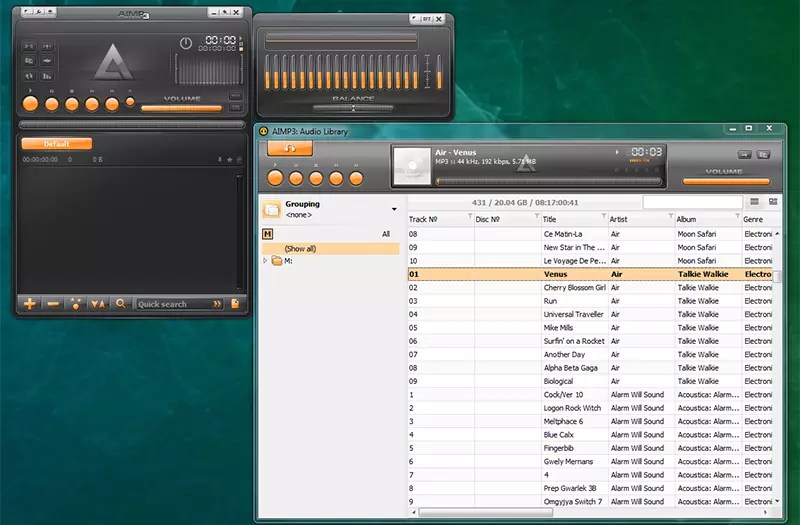
- редактировать видео можно с помощью VirtualDub Portable , достаточно функциональный не только для захвата и нарезки видеоряда, но и для переозвучивания фильмов;
- Portable Recuva позволит быстро восстановить потерянные файлы даже с отформатированного диска;
- Dr.Web CureIt! – портативный вариант Антивируса Касперского. Не имеет функции автоматического обновления антивирусных баз, из-за чего требует периодического скачивания нового дистрибутива;
- Simple Machine Protect – неплохой бесплатный антивирус, в возможности которого входит также управление системными процессами;
- 7-Zip Portable , бесплатное приложение для сжатия данных, способное заменить архиватор WinRAR (по умолчанию платный);
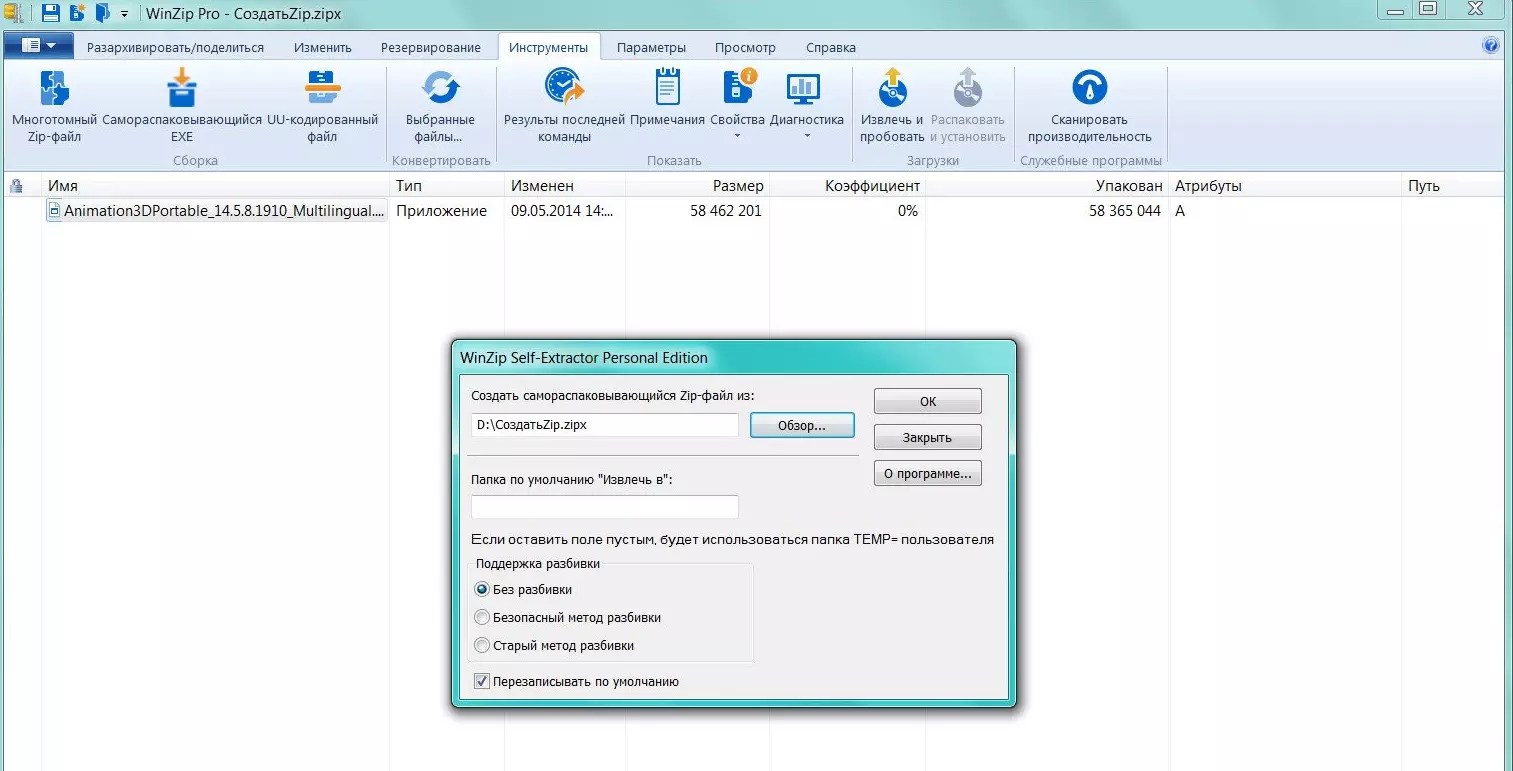
- GIMP Portable – портативная версия программы для редактирования изображений. Уступает по функциональности Adobe Photoshop (портативный вариант которого тоже можно найти в сети), но вполне подходит для домашнего использования;

- XNView Full Portable , приложение для просмотра и редактирования практически любого вида изображений;
- Portable DeepBurner 1.9 , удобная и простая в управлении программа для записи дисков CD и DVD;
- OpenOffice Portable , пакет, функциональность которого при работе с документами не уступает обычной версии, включая работу с текстами, электронными таблицами и математическими выражениями;
- AbiWord Portable , неплохая бесплатная и, к тому же, не требующая установки на компьютере, замена платному пакету Microsoft Office;
- Mozilla Firefox Portable , Opera USB Portable и Chrome Portable – те же браузеры, которые уже могут быть установлены на вашем ПК, однако более удобные. Например, благодаря возможности пользоваться любимым и привычным браузером, находясь за чужим компьютером.

Рис.7. Портативный Google Chrome.
Который стал достаточно популярным, когда появились недорогие съемные носители информации, уже большой промежуток времени никого не удивляет, но постоянные споры о преимуществах и недостатках не утихают и по сей день. Есть пользователи, которые хвалят. Другие, наоборот, ругают. Третьи и хвалят, и ругают. Давайте подойдем к этому вопросу рационально и определим, на самом ли деле портативные программные разработки можно считать лучшим решением.
Равно правы те, кто не одобряет portable soft, как и те, кто боготворит его. Все из-за того, что портативные приложения и требующие установки имеют определенные преимущества/недостатки. Давайте рассмотрим самые большие плюсы и минусы портативного софта, что позволит определиться с самым выгодным решением.
1. Неоспоримым плюсом «портабле», конечно же, можно считать возможность в большинстве случаев запускаться со съемного накопителя — флешка, оптический диск и другое. С помощью этой мобильности пользователю удастся работать со своими любимыми приложениями в интернет-кафе или офисе, на любом компьютере. Нужно будет только вставить флеш-диск в usb-порт и выбрать требуемый файл.
2. От портативного софта не остается следов в реестре. Конечно, это утверждение не совсем верное. Каждое приложение, даже самое небольшое во время запуска создает различные записи в системном реестре. Их количество несравнимо с тем случаем, когда приходится работать с инсталляционными пакетами стандартных приложений.
Обычный софт в буквальном смысле прописывается в структуре реестра. Когда происходит удаление ключа, ПО просто перестает действовать. С портативными приложениями этот случай исключен.
3. Portable soft, что должно быть и так понятно, нет необходимости устанавливать. С ним очень просто работать. Некоторые классические программы при инсталляции создают около пяти-шести отдельных запросов к пользователю. Таким образом, нельзя исключать тупиковых ситуаций — приходится ставить галочку напротив той или иной опции.
4. Не происходит засорения файловой системы персонального компьютера. Не считая папку Program Files, где стандартно располагается программа, во время инсталляции утилита копирует необходимые файлы в системную директорию, Common Files, еще в Documents and Settings. Когда происходит деинсталляция приложения, отдельные файловые записи сохраняются. Как следствие, засоряется файловая система, которая начинает напоминать свалку. Этого нельзя сказать о портативных приложениях, которые свои файлы сохраняют в одной директории.
5. Работоспособность после переустановки операционной системы. Если вы приняли решение удалить «Винду», в этой ситуации нужно будет избавиться от всех инсталлированных приложений. Конечно, впоследствии их придется заново инсталлировать. Когда речь идет о портативном софте, можно скопировать требуемую папку на съемный накопитель, а когда закончится переустановка операционной системы, перенести назад и продолжить работу, как будто ничего не произошло. Но, как показывает практика, этот способ действует не во всех случаях.
6. Кроме того, основная масса портативного софта распространяется абсолютно бесплатно. В этом случае для работы не нужны специальные лицензии, ключи, кейгены, кряки и другого рода ухищрения.
Есть в портативных программах и определенные отрицательные стороны.
Читатель может посчитать их не достаточно серьезными, но, поверьте, это не так!
1. Медленная работа. Отдельные портативные издания приложений, особенно большого размера, например, Photoshop или Word , могут частенько притормаживать.
2. Если имеет место некачественное портирование, подобные приложения в некоторых случаях работают некорректно. Можно найти много общего с платным софтом — нужно указывать лицензионный код, часто используются триальные издания и другое.
3. Несовместимость (корреляция) со многими программными продуктами, а также модулями, по причине отсутствия регистрации во внутренней части системного реестра. Данное условие может стать причиной того, что одно приложение перестает определять другое. К примеру, портативное издание Photoshop может не действовать или работать с ошибками. Это же касается различных плагинов и прочих дополнений.
4. Не каждое портативное ПО удастся запустить со съемного носителя, не создав в этом случае большое количество ошибок на страницах журнала под названием «Система». Отметим, что использование системного диска «С» к подобным неприятностям не приводит.
5. Проблема с обновлением в автоматическом режиме. Множество портативных приложений не оповещает пользователя о появлении нового издания.
6. Когда происходит переустановка, в некоторых случаях приходиться разбираться в локальных опциях, с директориями сохранения, настраивать интерфейс. Однако это происходит далеко не с каждой портативной утилитой.
7. В основном, большие и мощные приложения сложно портировать, поэтому от различных полезных функций, а также тонких настроек программисты полностью отказываются.
8. Самым громким недостатком портативных приложений можно считать уменьшенную функциональность. Подобное можно увидеть при работе с большими и мощными утилитами. В таких случаях отдельные функциональные возможности или отсутствуют, или действуют неправильно.
Подведем итоги
Понятно, у двух видов ПО есть как отрицательные, так и положительные стороны. В одном случае мы видим мобильность, удобство и простоту (портативные приложения), в другом — хорошие функциональные возможности, стабильность (приложения, нуждающиеся в инсталляции). Отдавать предпочтение какому-нибудь одному варианту, наверное, крайность.
Не последнее место в нашей жизни занимает случай. Где нельзя воспользоваться инсталляционными приложениями, хорошим решением будет портативный софт, в обратной ситуации — обычные приложения. Может быть, портативные разработки громко заявят о себе в будущем. Пока не будем торопить события. Говорить, что портативные утилиты на сегодняшний день могут целиком заменить инсталляционные, нельзя!
Источник: innovakon.ru
Что такое портативная установка?
У нас есть 23 ответов на вопрос Что такое портативная установка? Скорее всего, этого будет достаточно, чтобы вы получили ответ на ваш вопрос.
Содержание
- Чем портативная версия отличается от обычной?
- Что такое портативная версия?
- Что такое портативная версия программы?
- Что такое портативная установка? Ответы пользователей
- Что такое портативная установка? Видео-ответы
Отвечает Тимофей Порох
Портативные (портейбл) версии программ не требуют установки в операционную систему. Обычно их достаточно просто распаковать и можно сразу .
Чем портативная версия отличается от обычной?
Дело в том, что при установке обычной версии программы, как правило, администраторские права необходимы, потому что при установке программа помещает данные о себе в системный реестр операционной системы. Portable-версия не изменяет системные файлы, а это означает что и администраторские права для ее запуска не нужны.
Что такое портативная версия?
Переносимое приложение (англ. portable application, portable app) — программное обеспечение, которое для своего запуска не требует процедуры установки и может полностью храниться на съёмных носителях информации, что позволяет использовать данное ПО на многих компьютерах.
Что такое портативная версия программы?
Переносимое приложение (англ. portable application, portable app) — программное обеспечение, которое для своего запуска не требует процедуры установки и может полностью храниться на съёмных носителях информации, что позволяет использовать данное ПО на многих компьютерах.
Источник: querybase.ru
Что такое портативная установка и как ее использовать

Portable или портативная версия программы – это программа, которую можно запускать без установки на компьютер. Она не изменяет настройки операционной системы и не требует дополнительных библиотек для работы. Portable-версия пользуется большой популярностью среди пользователей, которые часто работают со множеством программ и не хотят загромождать жесткий диск установочными файлами.
Установка портативной версии программы проще, чем установка обычной. Для того чтобы запустить portable-версию нужно всего лишь скачать архив, распаковать его в папку и запустить исполняемый файл. После этого программа начнет работу. Также может потребоваться создание ярлыка на рабочем столе для быстрого запуска.
Установка портативной версии программы не требует прав администратора и может проводиться с любого носителя – флешки, внешнегo жесткого диска или сетевого диска. Следует отметить, что все портативные программы не распространяются бесплатно. Цена portable версии может отличаться от стоимости обычной версии.
Что такое portable?
Portable — это программа, которую можно запустить с любого компьютера, не требуя установки в операционной системе. Такая программа может быть записана на съемное устройство, например, флешку или внешний жесткий диск и использоваться на любом другом компьютере без необходимости установки на каждом из них.
Программы, преимущественно являющиеся portable, — это небольшие утилиты или приложения, часто используемые для определенных задач, таких как архиваторы, конвертеры, редакторы текста, браузеры, клиенты FTP и многие другие.
! Виза отсутствует: что это означает
Поскольку портативные программы не меняют никаких системных настроек в операционной системе, они не оставляют никакого следа после своей работы. Это является преимуществом, особенно если вы работаете на компьютере, который не принадлежит Вам или используется общедоступно.
Также переносимые программы обычно имеют более компактный размер, чем их установочные аналоги. Это значит, что с меньшими затратами на память вы можете использовать их на множестве устройств и переносить с ними нужную информацию.
Преимущества портативных приложений
1. Независимость от установки
Одним из главных преимуществ портативных приложений является их независимость от процедуры установки на компьютер. Их можно запустить с любого съемного носителя, такого как USB-флешка или внешний жесткий диск, что удобно для использования на разных компьютерах.
2. Безопасность
В отличие от установленных приложений, портативные приложения не вносят изменения в системные файлы и реестр, поэтому они более безопасны. Кроме того, после использования их можно просто отключить или удалить.
3. Экономия времени и пространства на диске
При использовании портативных приложений нет необходимости искать требуемое приложение в Интернете, скачивать и устанавливать его на компьютер. Это экономит время и пространство на диске. Кроме этого, портативные приложения занимают меньше места на диске, чем установленные приложения.
4. Высокая мобильность
Портативные приложения удобны для работы в дороге или вне офиса, так как их можно быстро запустить на любом компьютере. Это особенно важно для тех, кто часто путешествует или работает удаленно.
5. Быстрый запуск
Портативные приложения запускаются быстрее, чем установленные, так как не нужно ждать процедуры установки и поиска требуемых файлов на диске.
Как установить portable программу?
1. Скачайте программу
Перейдите на официальный сайт разработчика и скачайте portable версию программы. Также вы можете найти эту версию на специализированных ресурсах.
2. Распакуйте архив
После скачивания программы найдите загруженный архив и распакуйте его в любую удобную для вас директорию. Для этого щелкните правой кнопкой мыши по архиву и выберите опцию «Распаковать все».
! Что значит философия должного
3. Запустите программу
После распаковки архива найдите в директории, куда вы распаковали программу, файл с расширением .exe и дважды щелкните на нем, чтобы запустить программу. Так как это portable версия, ее не нужно устанавливать. Просто запустите и используйте.
4. Сохраните настройки
Portable версия программы сохраняет все настройки в файле конфигурации, который будет доступен в директории, где вы распаковали архив. Таким образом, вы можете легко перенести эту портативную программу на другой компьютер и использовать ее с сохраненными настройками.
Как использовать portable программу?
Сохраните портативную программу на удобном носителе
Перед тем, как начать использование портативной программы, необходимо сохранить ее на удобном носителе, таком как USB-флешка или внешний жесткий диск. Это позволит вам использовать программу на любом компьютере без необходимости установки на каждом новом устройстве.
Запустите портативную программу
После того, как вы сохранили портативную программу на носитель, вставьте его в нужный компьютер и запустите программу. При этом все настройки и файлы программы будут сохранены на носителе, а не на компьютере, на котором она запущена.
Используйте портативную программу как обычную
Портативные программы работают точно так же, как и обычные программы, которые устанавливаются на компьютер. Используйте программу как обычно, создавайте и открывайте файлы, делайте настройки и наслаждайтесь удобством использования, сохраняя все настройки и файлы на носителе.
Отключайте портативную программу перед выниманием носителя
Перед тем, как извлечь USB-флешку или внешний жесткий диск из компьютера, не забудьте отключить портативную программу, чтобы избежать потери данных или нарушения работы программы.
Не забудьте обновлять программы
Авторы портативных программ регулярно выпускают обновления для своих продуктов, которые нужно устанавливать на носитель, чтобы обеспечить более стабильную работу и исправить ошибки. Следуйте инструкциям авторов и обновляйте свои портативные программы регулярно.
Как удалить portable программу?
Удаление portable программы не отличается от удаления обычной программы.
! Одно плодное яйцо с двумя эмбрионами: что это означает?
1. Нажмите на «Пуск» и выберите «Панель управления».
2. Перейдите в раздел «Программы и компоненты».
3. Найдите нужную portable программу в списке установленных приложений.
4. Выберите программу и нажмите на кнопку «Удалить».
5. Дождитесь завершения процесса удаления.
6. Если программа все еще отображается в списке установленных приложений, попробуйте перезагрузить компьютер.
Также можно удалить portable программу вручную, удалив ее папку из файловой системы. В этом случае следует убедиться, что программа не запущена и не используется другими приложениями.
В некоторых случаях portable программа может не создавать никаких файлов на жестком диске и запускаться прямо из своей папки. В таком случае ее можно просто удалить, перенеся папку в корзину и очистив ее.
Какие программы есть в портативном формате?
В портативном формате можно найти множество программ, которые не требуют установки на компьютер. Это могут быть различные системные утилиты, браузеры, офисные приложения, архиваторы, аудио и видео плееры и т.д.
Почему стоит использовать портативные программы?
Система, в которой стоят множество программ, может затруднять работу компьютера. Установленные программы занимают дополнительное место на жестком диске и иногда могут замедлять работу операционной системы. Установщики могут также добавлять на компьютер ненужное ПО или рекламные модули. В то время как портативные приложения не изменяют конфигурацию системы, они просто запускаются и открываются в отдельном окне.
Какую программу лучше выбрать в портативном формате?
Каждый выбирает программы в зависимости от своих потребностей. Если вам нужен портативный браузер, вы можете выбрать Google Chrome Portable или Mozilla Firefox Portable. Если вы ищете портативное офисное ПО, попробуйте OpenOffice.org Portable или LibreOffice Portable. Важно проверять совместимость портативных приложений с операционной системой, которую вы используете, чтобы избежать проблем со совместимостью и нежелательных ошибок.
- Примеры программ, доступных в портативном формате:
- 7-Zip Portable
- Audacity Portable
- CCleaner Portable
- GIMP Portable
- KeePass Password Safe Portable
Источник: psk-group.su